电脑2个系统怎么删除一个 如何删除win10开机中多余的系统
更新时间:2023-11-28 16:52:03作者:xtliu
电脑2个系统怎么删除一个,如今电脑已经成为我们日常生活中不可或缺的工具,随着技术的发展,许多人选择在电脑上安装多个操作系统,以满足不同的需求。随之而来的问题是,当我们不再需要某个操作系统时,如何彻底删除它,特别是在开机界面中出现多余的系统时。本文将介绍如何删除Windows 10开机中多余的系统,以帮助读者解决这一问题。
方法如下:
1.鼠标右击桌面左下角的“开始”菜单图标。

2.在弹出的快捷窗口中单击里面的“运行”选项。
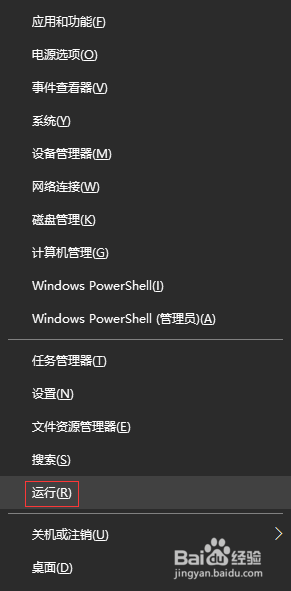
3.在打开的“运行”窗口中,输入“msconfig”命令,单击“确定”按钮。
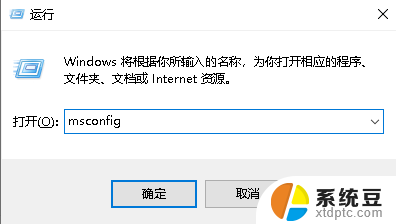
4.在“系统配置”窗口中单击“引导”选项卡。
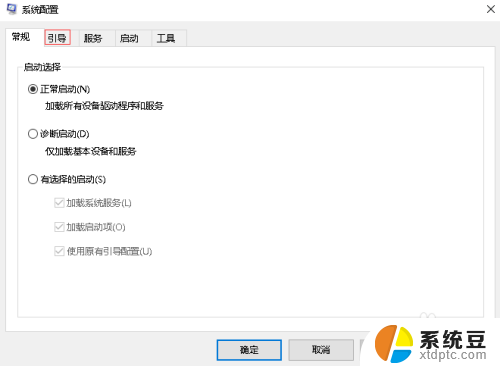
5.在“引导”选项卡下,我这里是作参考。一般下面有两个系统,选择多余的那个系统,会发现“删除”按钮是可以使用的,单击“删除”按钮。
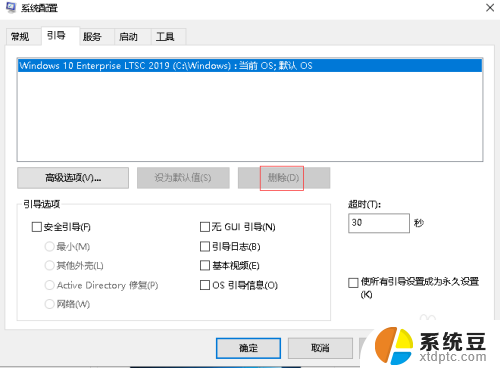
6.删除多余的系统后,单击下面的“确定”按钮即可。
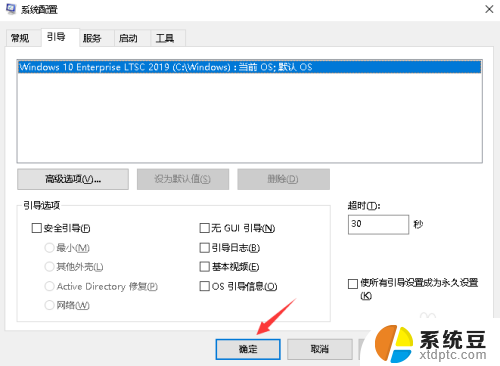
以上就是电脑两个系统如何删除一个的全部内容,如果你也遇到了同样的情况,请参照我的方法来处理,希望对大家有所帮助。
电脑2个系统怎么删除一个 如何删除win10开机中多余的系统相关教程
- 怎么删除电脑启动多余系统 win10开机显示两个系统如何删除多余的
- win10删除7个文件夹 Win10怎么删除此电脑中的3D对象文件夹
- 电脑删除恶意软件怎么删除 Win10系统恶意软件删除方法
- windows10怎样删除输入法 如何在 windows 10 系统中删除输入法
- win10系统怎么卸载输入法 win10系统删除自带输入法的步骤
- 怎么删除电脑登录密码win10 win10开机密码删除方法
- 电脑被杀毒软件删除的文件怎么恢复 Win10系统自带杀毒软件误删除文件怎么办
- windows10桌面背景图片怎么删除 Windows 10 系统桌面壁纸删除方法
- 电脑删除密码怎么删除 Win10怎么去掉开机密码
- win10怎么开第二个系统 win10操作系统如何设置双系统启动
- windows开机很慢 win10开机破8秒的实用技巧
- 如何将软件设置成开机自动启动 Win10如何设置开机自动打开指定应用
- 为什么设不了锁屏壁纸 Win10系统锁屏壁纸无法修改怎么处理
- win10忘了开机密码怎么进系统 Win10忘记密码怎么办
- win10怎样连接手机 Windows10 系统手机连接电脑教程
- 笔记本连上显示器没反应 win10笔记本电脑连接显示器黑屏
win10系统教程推荐
- 1 windows开机很慢 win10开机破8秒的实用技巧
- 2 如何恢复桌面设置 win10怎样恢复电脑桌面默认图标
- 3 电脑桌面不能显示全部界面 win10屏幕显示不全如何解决
- 4 笔记本连投影仪没有声音怎么调 win10笔记本投影投影仪没有声音怎么解决
- 5 win10笔记本如何投影 笔记本投屏教程
- 6 win10查找隐藏文件夹 Win10隐藏文件查看方法
- 7 电脑自动开机在哪里设置方法 Win10设置每天定时自动开机
- 8 windows10找不到win7打印机 Win10系统电脑如何设置共享Win7主机的打印机
- 9 windows图标不显示 Win10任务栏图标不显示怎么办
- 10 win10总显示激活windows 屏幕右下角显示激活Windows 10的解决方法